Како онемогућити паметно писање и паметан одговор у Гмаил-у
Ако не желите да га користите, можете да искључите или онемогућите функције Смарт Цомпосе(Smart Compose) и Смарт Репл(Smart Repl) и у Гмаил(Gmail) -у помоћу овог упутства корак по корак. Ове опције вам помажу да брже куцате е-пошту у Гмаил-у(type email faster in Gmail) , али вам се понекад можда неће допасти излаз. Када искључите опције Смарт Цомпосе(Smart Compose) и Смарт Репли(Smart Reply) из веб верзије, оне ће бити промењене у мобилној апликацији.
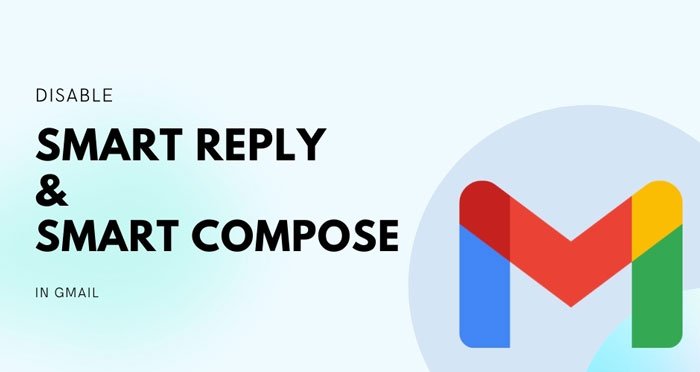
Шта је паметно писање(Smart Compose) и паметно одговарање(Smart Reply) у Гмаил -у(Gmail)
Смарт Цомпосе(Smart Compose) предвиђа следећу реч и омогућава вам да је убаците док састављате е-поруку. На пример, рецимо да некоме желите да откуцате „Пуно хвала“ . (Thank)Ако је функција Смарт Цомпосе(Smart Compose) укључена, можете добити целу реченицу тако што ћете укуцати „ Хвала(Thank) “ или максимално „ Хвала(Thank) “. У већини случајева, Гмаил(Gmail) тачно и брзо предвиђа следећу реч док куцате, што вам омогућава да брже саставите имејл.
Ако омогућите Паметан одговор(Reply) , Гмаил(Gmail) ће аутоматски предвидети одговор на основу тела ваше е-поште. На пример, ако неко жели ваш рођендан или годишњицу, Гмаил(Gmail) може приказати „Хвала“ и неколико других сличних одговора.
Међутим, ако не волите да користите ове функције или праве неред док куцате вашу персонализовану е-пошту, боље је да их искључите. Као што је раније поменуто, ово је функција заснована на налогу – што значи да ако је онемогућите на веб верзији, биће онемогућена и у апликацији Гмаил(Gmail) за Андроид(Android) или иОС.
Како онемогућити паметно писање(Smart Compose) и паметан одговор(Smart Reply) у Гмаил -у(Gmail)
Да бисте онемогућили паметно писање(Smart Compose) и паметан одговор(Smart Reply) у Гмаил(Gmail) -у , пратите ове кораке:
- Отворите званичну Гмаил(Gmail) веб локацију и пријавите се на свој налог.
- Кликните на икону зупчаника Подешавања.
- Кликните(Click) на дугме Погледајте(See) сва подешавања.
- Изаберите опцију Искључени предлози за писање .(Writing)
- Изаберите опцију Паметни одговор искључен.
Прво отворите званичну Гмаил(Gmail) веб локацију (маил.гоогле.цом) и пријавите се на свој Гмаил(Gmail) налог. Када се пријавите, кликните на икону зупчаника Подешавања и изаберите дугме Прикажи сва подешавања (See all settings ) .
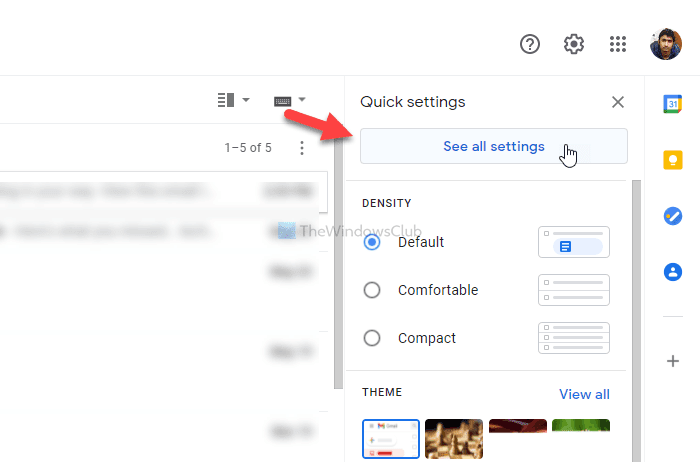
Отвара страницу са подешавањима. На картици Опште(General) можете пронаћи две опције – Паметно састављање(Smart Compose) и Паметан одговор(Smart Reply) .
Изаберите опцију Искључени предлози за писање за (Writing suggestions off )Паметно састављање(Smart Compose) и Паметан одговор искључен (Smart Reply off ) за Паметан одговор(Smart Reply) .
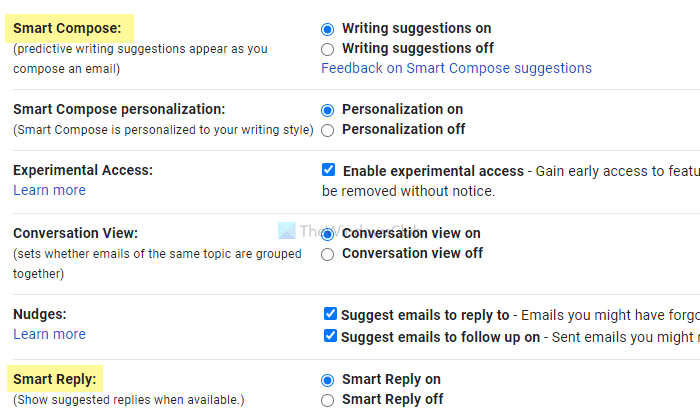
Онемогућиће функције Смарт Цомпосе(Smart Compose) и Смарт Репли(Smart Reply) у Гмаил(Gmail) -у .
Међутим, ако желите да их поново омогућите, потребно је да посетите исту страницу и изаберете опције Предлози за писање на(Writing suggestions on) , и Паметан одговор на (Smart Reply on ) опције.
То је све! Надам се да вам је овај водич помогао.
Related posts
Како додати табелу у Гмаил и Оутлоок поруке е-поште
Како омогућити и користити функцију Нудге на Гмаил-у
Како да сачувате Гмаил е-пошту као ЕМЛ датотеку на радној површини
Како уклонити Топ Пицкс са Гмаил радне површине
Како приложити и послати е-пошту као прилоге у Гмаил-у
Како уклонити Гоогле Меет са Гмаил бочне траке
Како да додате верификацију у два корака на свој Гоогле налог
Како да сачувате е-пошту као ПДФ у Гмаил-у и Оутлоок-у
Како омогућити и користити поверљиви режим у Гмаил-у
Како додати и избрисати контакте у Гоогле контактима или Гмаил-у
Како заштитити Гмаил налог од хакера и уљеза
Гмаил пријављивање: безбедно пријављивање на Гмаил и савети за регистрацију
Како заштитити Гоогле или Гмаил налог од хакера
Како додати и користити Гмаил налог у Оутлоок.цом
Како да подесите датум истека за своје имејлове у Гмаил-у
Емаил Инсигхтс за Виндовс вам омогућава да брзо претражујете Оутлоок е-пошту и Гмаил
Како да увезете Фацебоок контакте у Гмаил
Како омогућити обавештења на радној површини за Гмаил у оперативном систему Виндовс 10
Како да користите Гмаил мени Акција десним тастером миша на вебу
Како да направите нови директоријум или ознаку у Гмаил-у
